
Grace à ses caractéristiques et sa qualité d’image, Xiaomi Mi 9 est considéré à la fois comme un téléphone mobile et appareil photo. Avec ces triples caméras de 48, 12 et 16 mégapixels, on ne peut plus s’en passer de prendre des photos et certaines personnes ont l’habitude de transférer les photos prises vers leur PC : d’un pour pouvoir visualiser les photos sur un grand écran et de deux pour libérer de l’espace de stockage sur son mobile. Pour ces différents besoins, nous allons présenter ci-dessous des meilleures méthodes pour transférer les photos de son Xiaomi Mi 9 vers son PC via USB, Bluetooth et Wi-Fi.
Comment Transférer les photos du Xiaomi Mi 9 vers PC
Transférer les photos de votre Xiaomi Mi 9 vers un PC en utilisant ApowerManager
ApowerManager est un programme de gestionnaire de fichiers mobiles pour transférer les données des appareils iOS / Android vers PC et inversement. Il vous permet de connecter votre appareil au PC via USB ou Wi-Fi. Voici le guide pour transférer les photos du Mi 9 vers PC :
- Télécharger ApowerManager sur PC et Mi 9 ;
- Lancez-le et connectez votre M i9 au PC via USB ;
- Une fois la connexion établie, cliquez sur« Photos » ;
- Sélectionnez les photos à transférer vers PC et cliquezsur « Exporter » ;
- Sélectionnez l’emplacement du fichier sur PC.
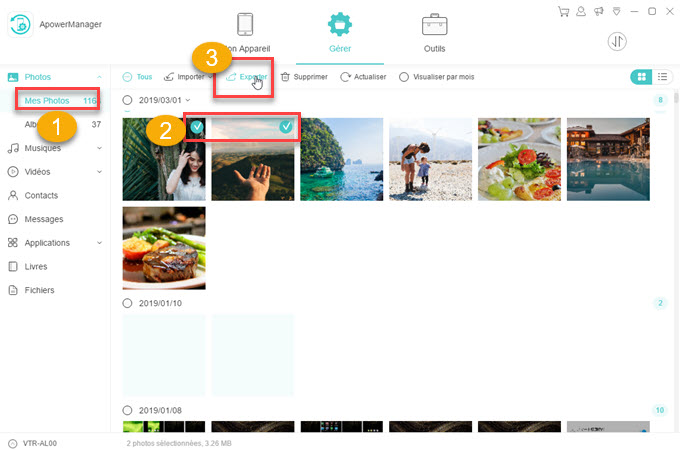
Transférer les photos de son Xiaomi Mi 9 vers son PC via Bluetooth
Si votre ordinateur possède une option Bluetooth, vous pouvez utiliser Bluetooth pour transférer les photos du Xiaomi vers PC. Voici le guide pour le faire :
- Activez le Bluetooth dans le menu « Paramètres » sur votre PC.
- Sur votre mobile, activez le Bluetooth et votre Xiaomi Mi 9 vous demande d’appairer vos appareils. Vous devez alors sélectionner le nom de votre ordinateur pour appairer les deux appareils.
- Une fois ceci terminé, accédez à votre « Galerie » et sélectionnez les photos que vous souhaitez transférer.
- Ensuite, appuyez sur « Partager ».
- Sélectionnez « Bluetooth », puis le nom de votre ordinateur pour transférer les photos vers votre PC.
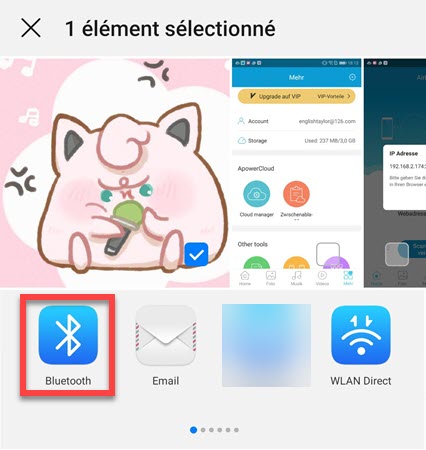
Transférer des photos de votre Xiaomi Mi 9 vers un PC via AirMore
Si vous ne voulez pas transférer les photos de votre Mi 9 vers PC via USB ou Bluetooth, vous pouvez essayer la méthode via Wi-Fi avec AirMore. AirMore est un outil en ligne pour transférer les données des appareils iOS / Android vers PC. Les données comme les photos, vidéos, contacts ou messages. Voici comment exporter les photos du Xiaomi Mi 9 vers PC en utilisant AirMore :
- Téléchargez l’application sur Mi 9 depuis Google Play ;
- Allez sur le site AirMore pour afficher le code QR ;
- Ouvrez AirMore sur Xiaomi Mi 9 et appuyez sur « Scanner pour se connecter » pour numériser le code affiché sur le PC ;
Note : veuillez mettre les deux appareils au même réseau internet.
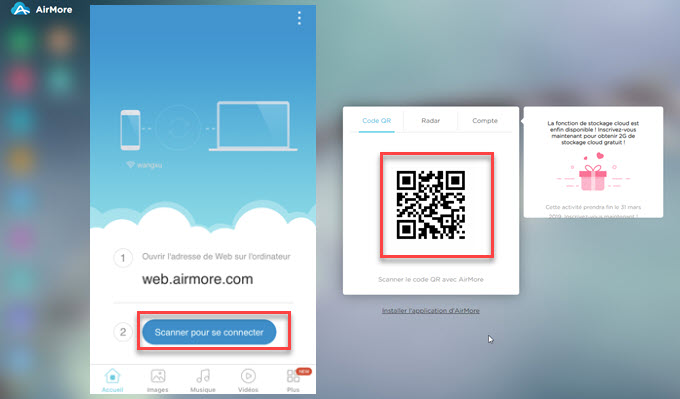
- Une fois la connexion établie, cliquez sur « Images » et sélectionnez les photos à transférer.
- Cliquez sur « Exporter » pour transférer les photos vers PC.
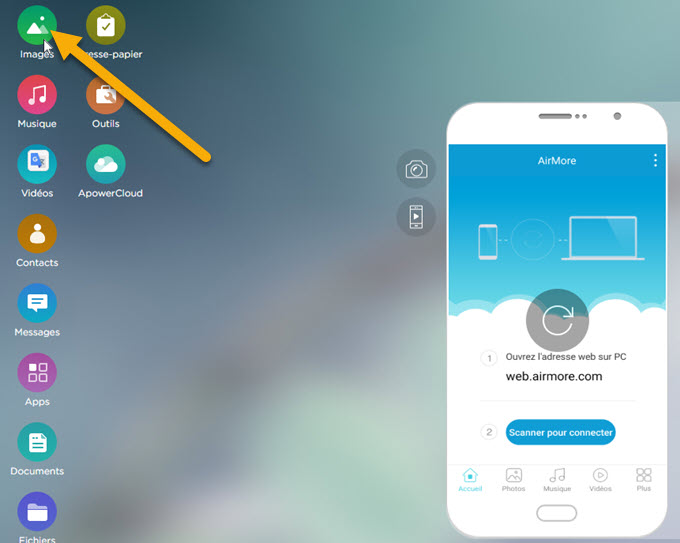
Mot de la fin :
Voilà les 3 meilleurs outils que vous pouvez utiliser pour transférer les photos du Xiaomi Mi 9 vers PC. Vous pouvez sélectionner l’outil selon vos besoins. Si vous voulez une méthode plus stable et efficace, nous vous conseillons d’utiliser ApowerManager.

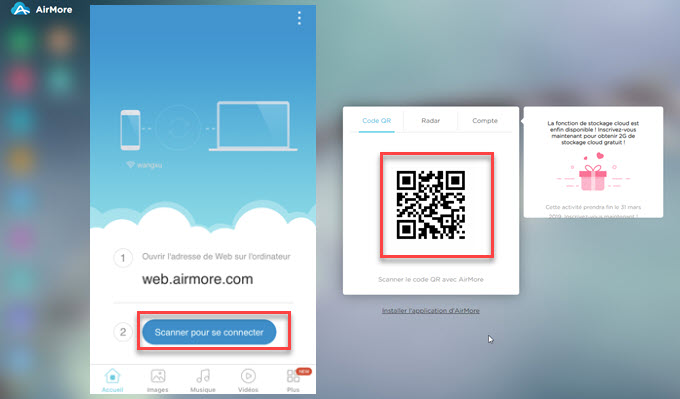

Laissez un commentaire